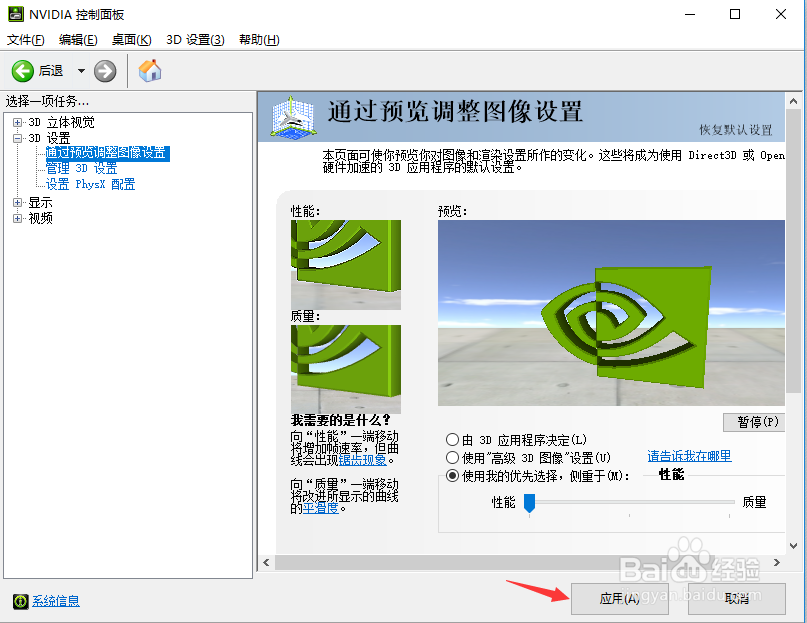1、第一步,进入win10桌面以后,我们右击桌面空白处,然后点击按钮【NVIDIA控制面板】,详细如下图

2、第二步,进入NVIDIA控制面板以后,我们点击打开【3D设置】按钮,详细如下图
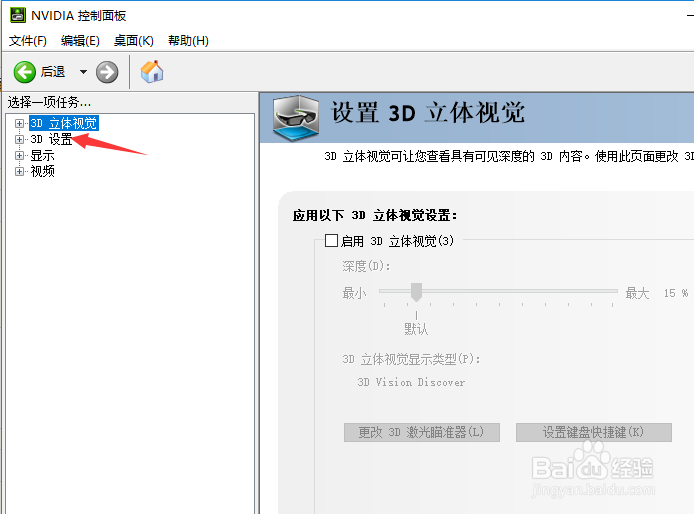
3、第三步,点开3D设置以后,我们选择点击打开【通过预览调整图像设置】按钮,详细如下图
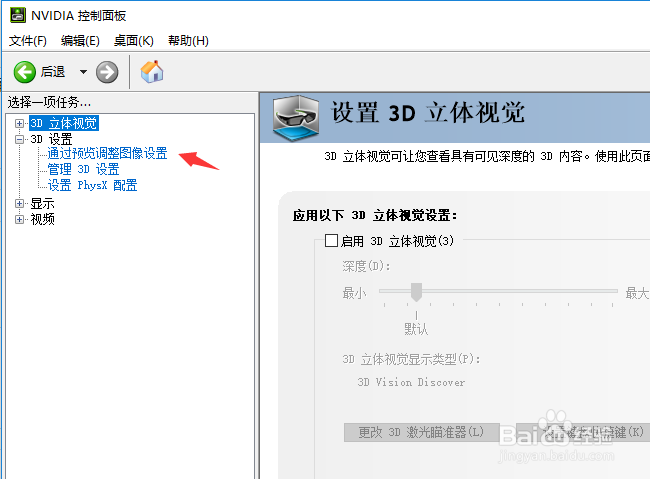
4、第四步,进入通过预览调整图像设置界面以后,我们选择点击【使用我的优先选择侧重于】按钮,详细如下图
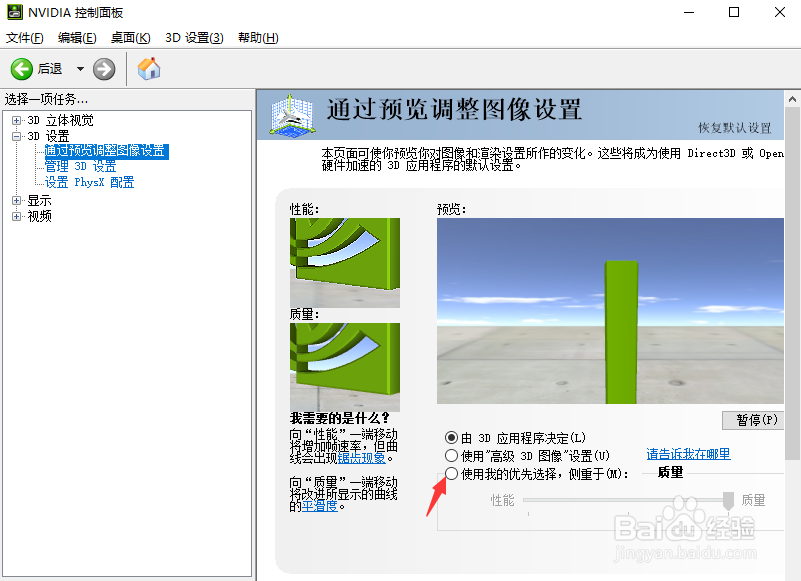
5、第五步,点开选择使用我的优先选择侧重于以后,我们把下方的按钮【拖到性能一侧】,详细如下图

6、第六步,最后我们点击按钮【应用】,这样就设置好了,详细如下图